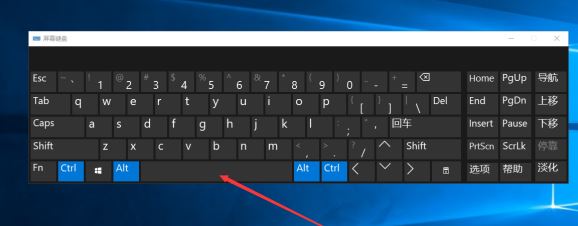
Win10系统键盘坏了用软键盘的方法
1. 点击电脑左下角的win键,点击【设置】按钮。
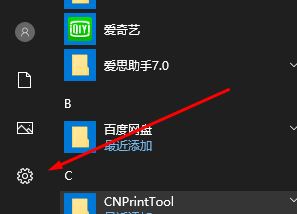
2. 弹出【windows设置】窗口
3. 搜索栏中,输入【轻松使用】;
4. 点击【键盘】->点击打开【屏幕键盘】;
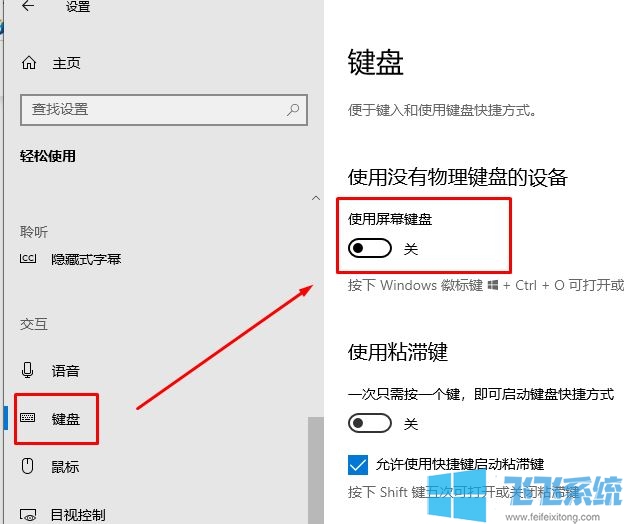
5. 弹出了下图所示的软键盘,使用鼠标点击键盘。
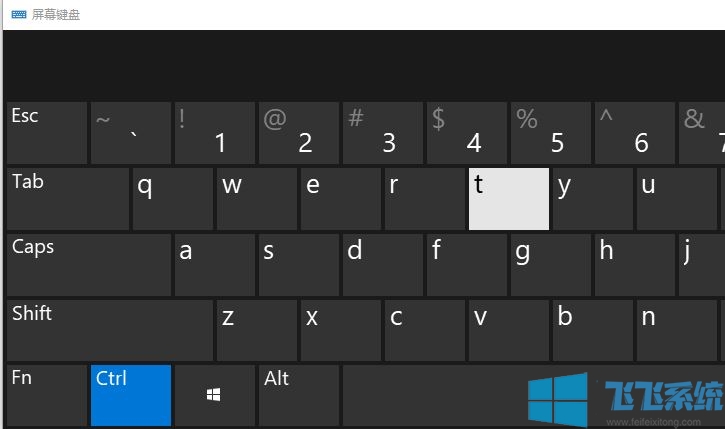
以上便是飞飞系统小编给大家介绍的Win10系统键盘坏了用软键盘的方法!
分享到:
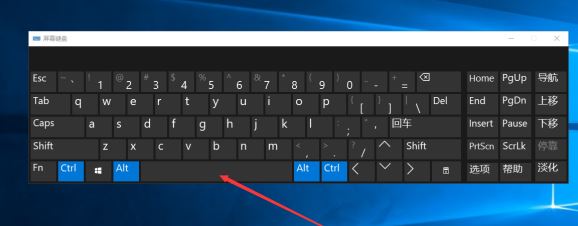
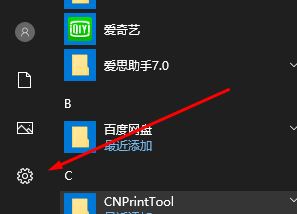
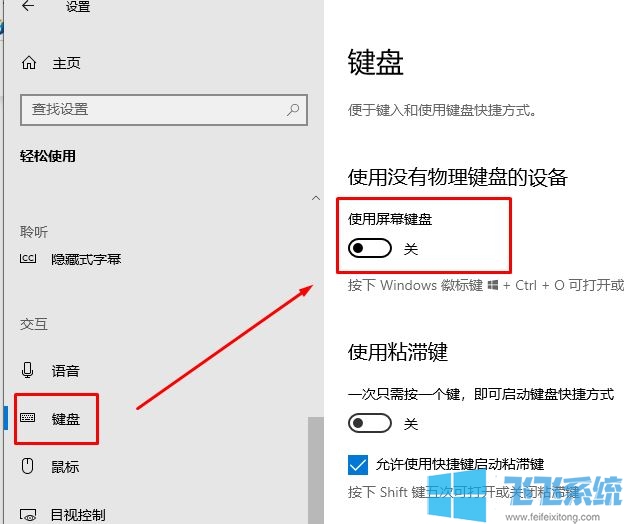
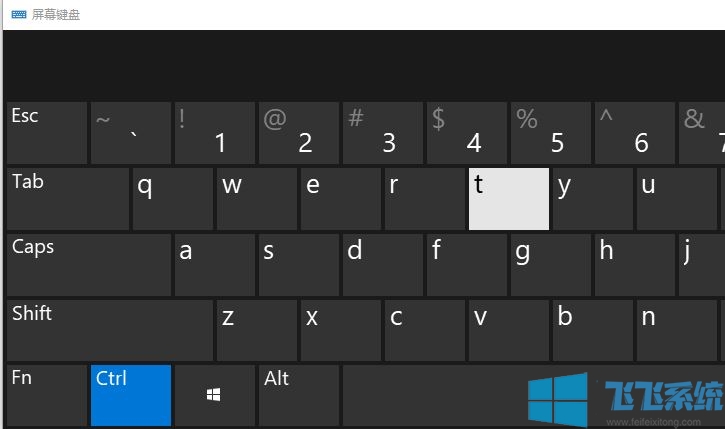
Copyright @ 2022 飞飞系统 feifeixitong.com